JavaCV作为一款强大的Java封装库,为开发者提供了便捷的计算机视觉与多媒体处理能力,其底层集成了OpenCV、FFmpeg等众多C/C++优秀库,在进行屏幕截图这一常见操作时,开发者们却时常会遇到各种各样的报错,这些问题往往令人头疼,但究其根源,通常可以归结为环境配置、代码逻辑或系统权限等几个方面,本文将系统性地剖析JavaCV截图报错的常见原因,并提供清晰的排查思路与解决方案。
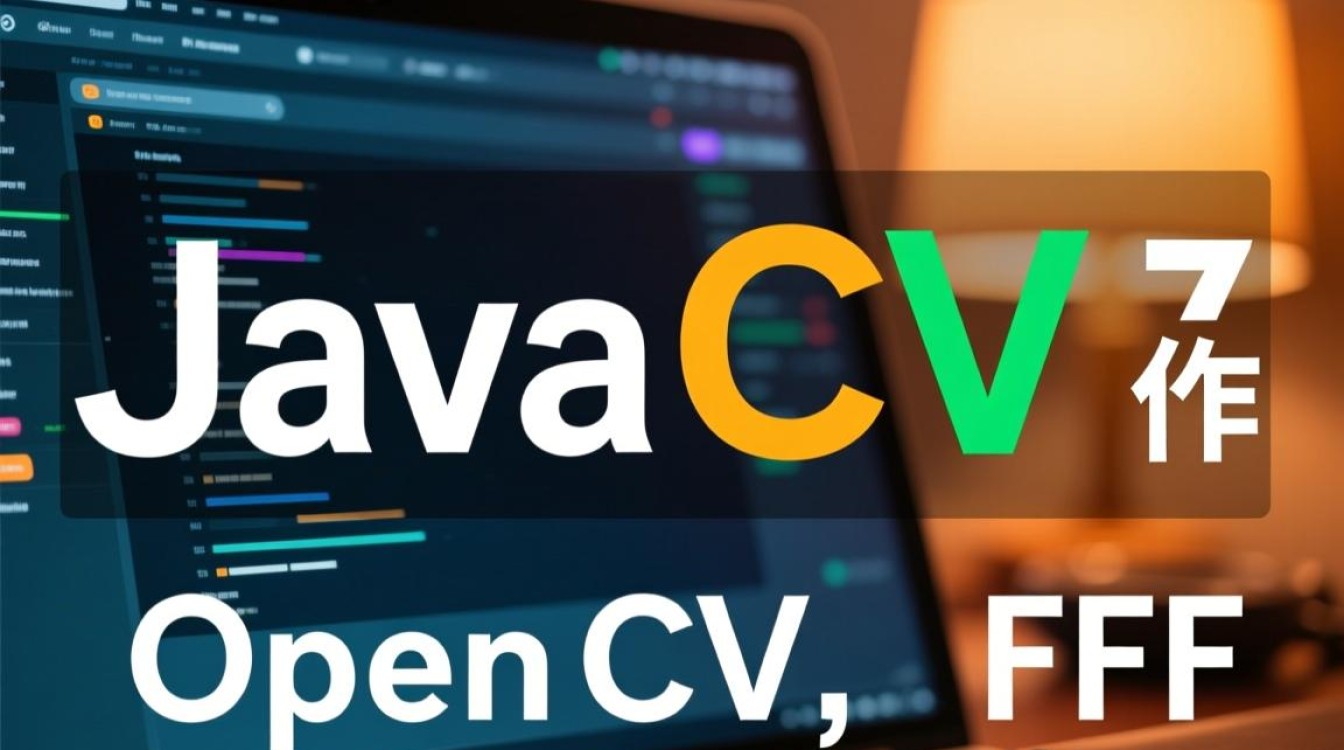
环境配置错误:UnsatisfiedLinkError的根源
这是JavaCV初学者最常遇到的“拦路虎”。UnsatisfiedLinkError异常明确指出,Java虚拟机(JVM)无法找到与Java代码对应的本地原生库(.dll, .so, .dylib文件),JavaCV通过JNI(Java Native Interface)技术调用这些原生库以实现高性能的图像与视频处理。
核心原因分析:
JavaCV的Java包(如javacv-platform.jar)本身并不包含所有平台的原生库,它会根据你的操作系统和CPU架构自动下载并加载对应的库文件,这个过程在Maven或Gradle等构建工具的协助下通常是透明的,但一旦出错,就会导致上述异常。
常见问题点:
- 平台不匹配: 你运行程序的JVM环境(例如64位Windows)与项目依赖中包含或自动下载的原生库(例如32位)不一致。
- 依赖缺失: 在非Maven/Gradle环境下手动管理jar包时,忘记引入或错误放置了原生库文件。
- 加载路径问题: JVM无法在默认路径或
java.library.path指定的路径中找到原生库。
为了更清晰地展示平台与原生库的对应关系,请参考下表:
| 操作系统 | 架构 | 常见原生库文件示例 |
|---|---|---|
| Windows | x86 (32位) | opencv_java4xx.dll, javacpp.dll |
| Windows | x86_64 (64位) | opencv_java4xx.dll, javacpp.dll |
| Linux | x86_64 | libopencv_java4xx.so, libjavacpp.so |
| macOS | x86_64 | libopencv_java4xx.dylib, libjavacpp.dylib |
| macOS | arm64 (Apple Silicon) | libopencv_java4xx.dylib, libjavacpp.dylib |
解决方案:

- 推荐做法: 使用Maven或Gradle,在
pom.xml中添加javacv-platform依赖,构建工具会自动处理所有平台相关的依赖和原生库。<dependency> <groupId>org.bytedeco</groupId> <artifactId>javacv-platform</artifactId> <version>1.5.9</version> <!-- 请使用最新版本 --> </dependency> - 手动配置: 如果必须手动管理,请确保下载与你的JVM环境完全匹配的原生库包,并将其路径添加到JVM启动参数中,如
-Djava.library.path=/path/to/native/libs。
代码逻辑错误:空指针与设备索引
即使环境配置无误,不正确的代码逻辑同样会导致截图失败,最典型的表现就是获取到的Frame对象为null。
核心原因分析:
JavaCV提供了多种 FrameGrabber实现,截图应使用FFmpegFrameGrabber,并指定正确的设备名或索引,许多开发者误用了用于摄像头的OpenCVFrameGrabber.create(0)。- 不正确的设备索引/名称: 在Windows和Linux上,屏幕设备通常不是通过简单的数字索引(如0, 1)来识别的,你需要使用特定的设备名,例如Windows下的
"desktop",或者通过FFmpeg命令查询可用设备。 - 资源未正确释放: 长时间运行而未关闭
FrameGrabber,可能导致资源句柄耗尽或设备状态异常。
正确的代码实践示例:
import org.bytedeco.ffmpeg.global.avcodec;
import org.bytedeco.javacv.FFmpegFrameGrabber;
import org.bytedeco.javacv.Frame;
import org.bytedeco.javacv.Java2DFrameConverter;
import java.awt.image.BufferedImage;
public class ScreenCaptureExample {
public static void main(String[] args) {
// 使用try-with-resources确保grabber被正确关闭
try (FFmpegFrameGrabber grabber = new FFmpegFrameGrabber("desktop")) {
grabber.setFormat("gdigrab"); // Windows使用gdigrab
// grabber.setFormat("x11grab"); // Linux使用x11grab
grabber.setImageWidth(1920);
grabber.setImageHeight(1080);
grabber.start();
Frame frame = grabber.grab();
if (frame == null) {
System.err.println("未能抓取到屏幕帧,请检查设备名称或权限。");
return;
}
// 将Frame转换为BufferedImage
Java2DFrameConverter converter = new Java2DFrameConverter();
BufferedImage bufferedImage = converter.convert(frame);
System.out.println("成功截图,图像尺寸: " + bufferedImage.getWidth() + "x" + bufferedImage.getHeight());
} catch (Exception e) {
e.printStackTrace();
}
}
} 系统权限问题:被阻止的访问
现代操作系统(尤其是macOS和Windows 10/11)对应用程序的屏幕录制权限有严格的控制,如果你的Java应用程序没有获得相应授权,JavaCV在尝试抓取屏幕时会失败,可能抛出异常或直接返回null。
解决方案:
- macOS: 进入“系统偏好设置” > “安全性与隐私” > “隐私” > “屏幕录制”,在列表中找到你的Java IDE(如IntelliJ IDEA、Eclipse)或Java进程,并勾选允许。
- Windows: 进入“设置” > “隐私” > “屏幕访问”,确保你正在运行应用程序(或开发工具)被允许访问你的屏幕。
相关问答FAQs
为什么我的程序运行时总是提示 java.lang.UnsatisfiedLinkError: ... no opencv_javaxxx in java.library.path?

解答: 这个错误是JavaCV最经典的环境配置问题,它意味着JVM在启动时无法加载OpenCV的原生动态链接库(如.dll或.so文件),解决方法如下:
- 首选方案: 确保你使用的是Maven或Gradle,并且在项目中正确添加了
javacv-platform依赖,这个依赖会自动根据你的操作系统和CPU架构下载并配置好所有必需的原生库。 - 检查JVM架构: 确认你的JDK/JRE是32位还是64位,并确保JavaCV依赖的原生库与之匹配,64位的JVM无法加载32位的
.dll文件。 - 手动设置路径(不推荐): 如果你手动管理jar包,需要下载对应平台的原生库包,解压后,在启动Java程序时通过
-Djava.library.path=你的原生库文件夹路径参数告诉JVM去哪里找这些文件。
我的代码逻辑看起来没问题,环境也配置好了,但 grabber.grab() 方法返回的 Frame 对象始终是 null,这是为什么?
解答: 当grab()方法返回null时,通常表示抓取器未能成功从数据源(在此案例中是屏幕)获取到一帧图像,排查步骤如下:
- 检查设备名称/格式: 确认你传递给
FFmpegFrameGrabber构造函数的设备名和setFormat的参数是否正确,Windows上通常是"desktop"和"gdigrab";Linux上是":0.0"(或类似)和"x11grab";macOS上则需要更复杂的配置,通常涉及avfoundation。 - 检查系统权限: 这是最容易被忽略的一点,请前往操作系统的隐私设置,检查并授予你的Java程序或IDE“屏幕录制”或“屏幕访问”的权限。
- 确认初始化成功: 在调用
grab()之前,确保grabber.start()方法没有抛出异常,如果start()失败,后续的抓取操作自然也会失败。 - 检查设备冲突: 极少数情况下,可能有其他程序独占了屏幕访问资源,可以尝试关闭其他可能相关的软件后重试。
【版权声明】:本站所有内容均来自网络,若无意侵犯到您的权利,请及时与我们联系将尽快删除相关内容!

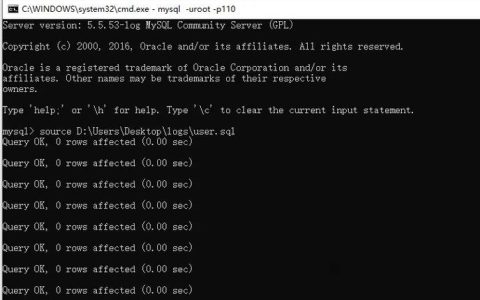
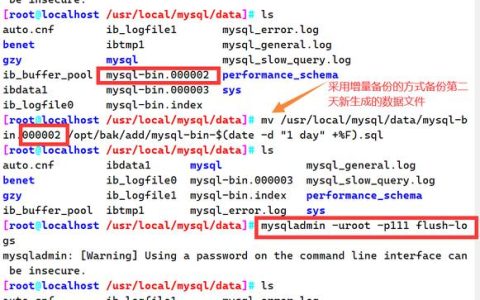
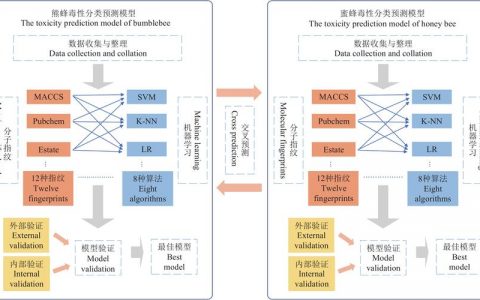
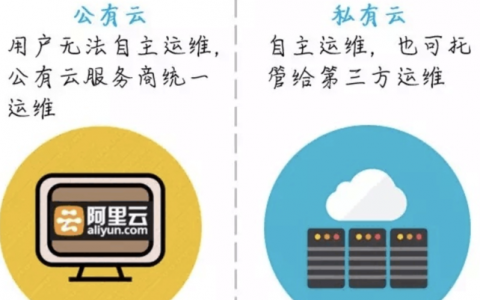

发表回复